使用 Runtipi 快捷部署热门 docker 项目
RunTipi——适合所有人的个人家庭服务器
介绍
最近发现了一个好玩的 docker 项目:Runtipi,虽然官方宣称是更适合个人家庭服务器,但同样可以极为方便的部署在 VPS 上。
Runtipi 免费且开源,可让你安装所有你喜爱的 docker 项目,而无需配置和管理每项服务的麻烦。一键安装和更新 200 多个流行 docker 项目。
官网网站:https://runtipi.io/
帮助文档:https://runtipi.io/docs/introduction
Gihub 项目地址:https://github.com/runtipi/runtipi
官方商店支持的 docker 项目列表:https://runtipi.io/docs/apps-available
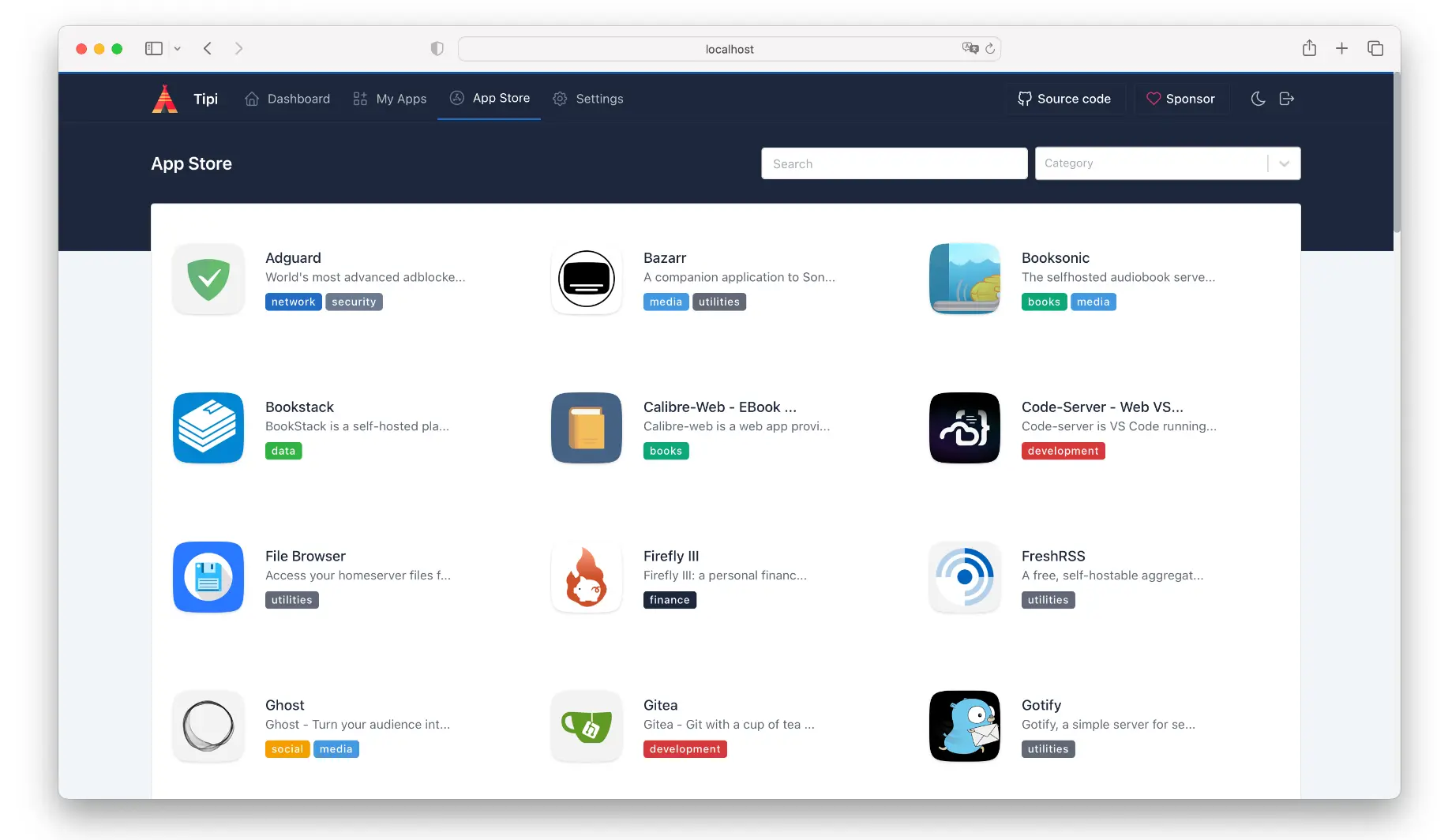
安装
硬件要求
Runtipi 采用容器化,与 Docker 具有相同的硬件要求:
最低要求
- 64 位处理器
- 4GB 内存
- 10GB 可用磁盘空间
注意 ⚠️:虽然官方的最多要求为4GB内存,但我实测2G内存的VPS上安装是没有问题的。
推荐要求
- 多核处理器
- 8GB RAM 或更多
- 20GB 可用 SSD 磁盘空间
支持的架构
- x86_64/amd64
- ARM64
操作系统要求
官方:建议使用 Ubuntu 18.04 LTS 或更高版本。然而,其他主要 Linux 发行版也受支持,但可能会导致安装问题。在这里,我们使用 Ubuntu 22.04 系统。
注意 ⚠️ :如果你的计算机上已安装 Docker Runtipi 将使用它来运行仪表板。否则,它会为你安装 Docker。
VPS 部署建议
官方不建议在 VPS 上安装此项目,更推荐在家庭服务器上进行安装使用。原因是在 VPS 上安装 Runtipi 时,可能会立即受到攻击并通过其公共 IP 向全世界开放。官方可能考虑的更多是个人信息安全问题。但是,并不是人人都有家庭服务器,在没有的情况下,只要做好相应的防范措施,在 VPS 上部署是没问题的。
如果仍想在 VPS 上运行,以下是官方建议几个步骤以提高安全性:
- 设置防火墙并确保无法从 ip:port 访问正在运行的服务
- 安装诸如 tailscale 之类的 VPN,以创建安全且可信的专用网络来访问的应用程序。
- 如果需要从公众访问某个应用程序,请始终使用隧道并专门为此应用程序进行设置
下载并安装Tipi
下载最新版本的Tipi:
curl -L https://setup.runtipi.io | bash
更新
此命令将 Tipi 更新为可用的最新版本。
可以使用以下命令更新到最新版本:
sudo ./runtipi-cli update latest
安装过程演示
这里我以 Digitalocean 2G内存服务器演示
登录服务后,直接运行安装代码:
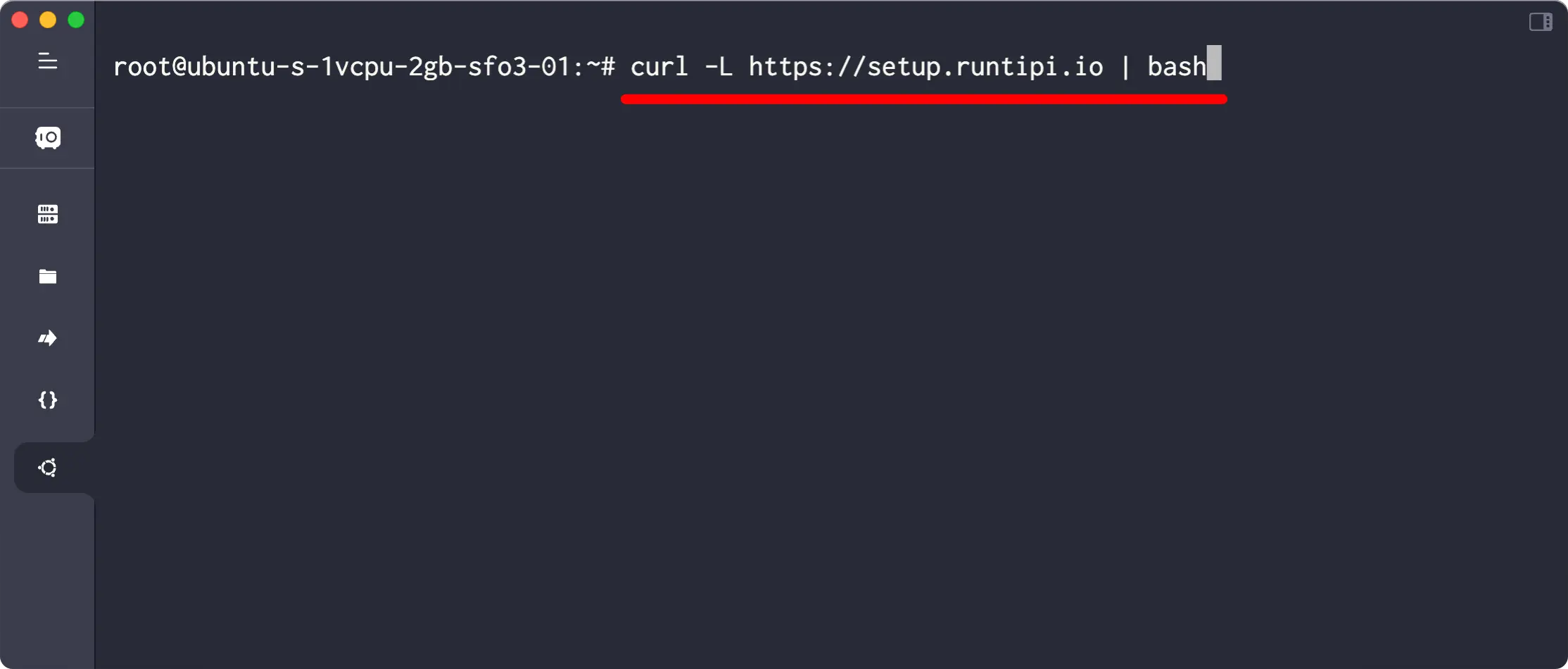
如果系统之前安装过 docker 则无需进行 docker 的安装过程。否则,安装代码会自动安装最新版本的 docker 程序。
几分钟后,安装完成,显示如下:

访问上图中的网址,即可打开项目,此时我们填入账号密码:
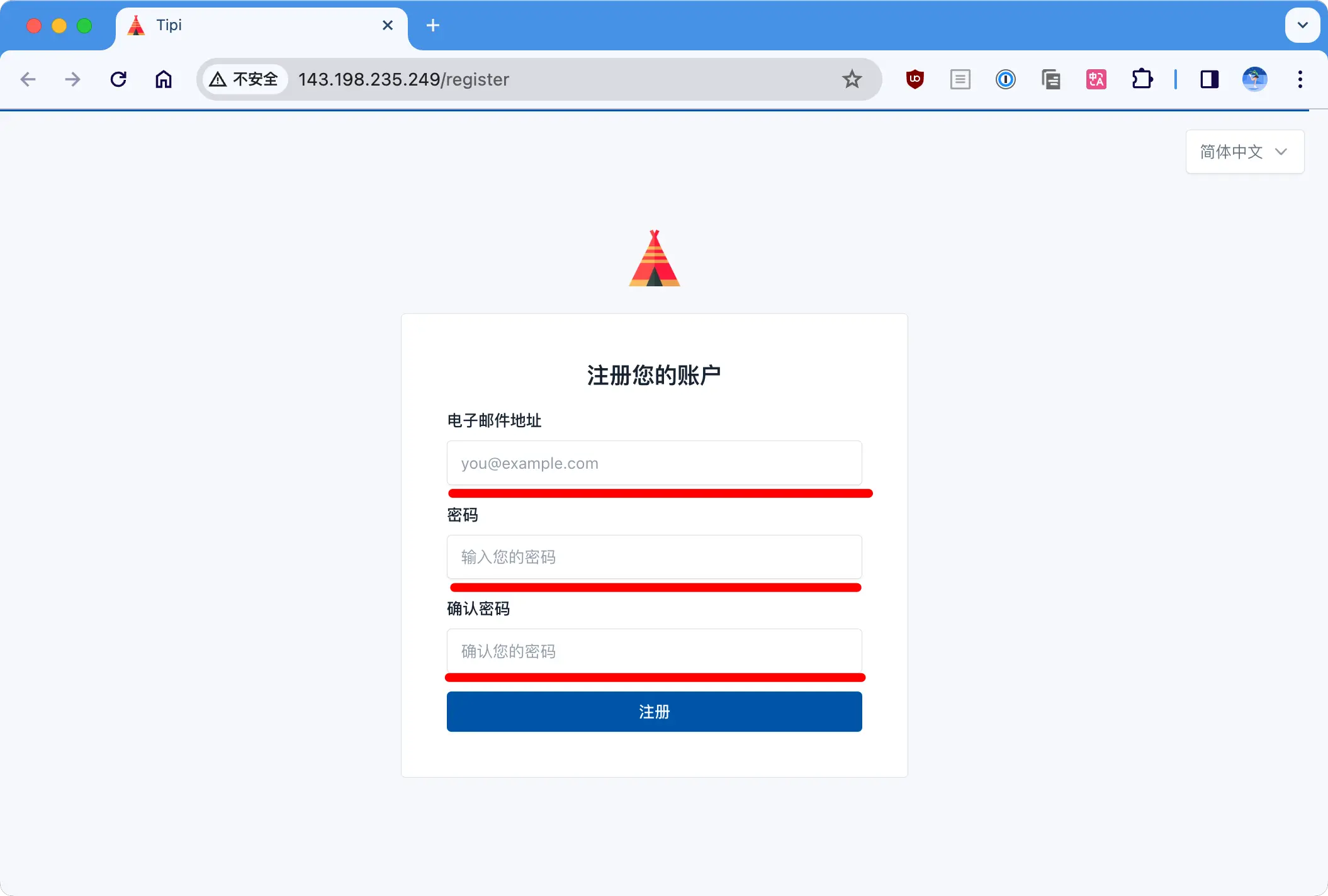
在出现的网页中点击保存并输入:
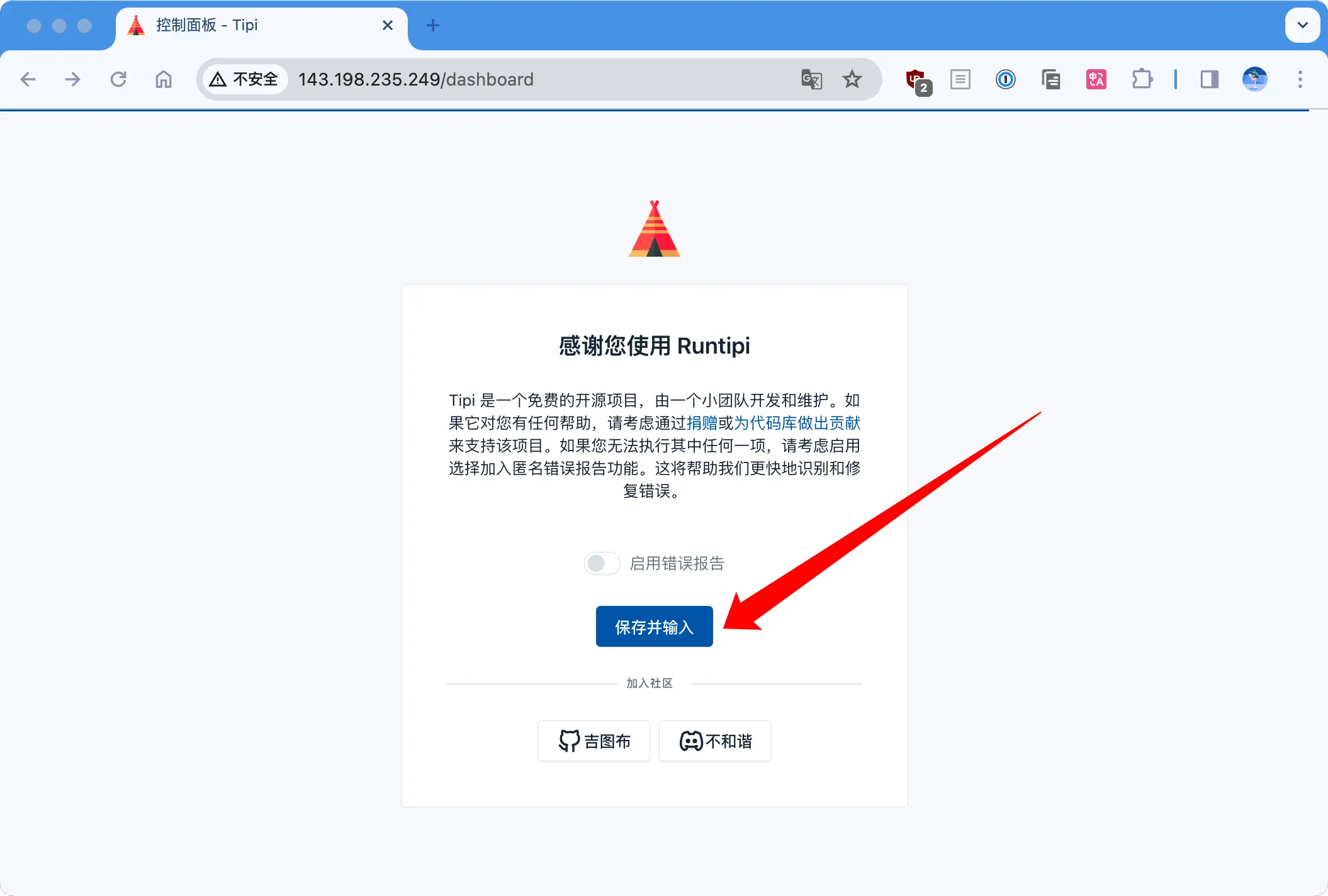
此时,会显示项目的仪表盘,显示系统的基本信息:
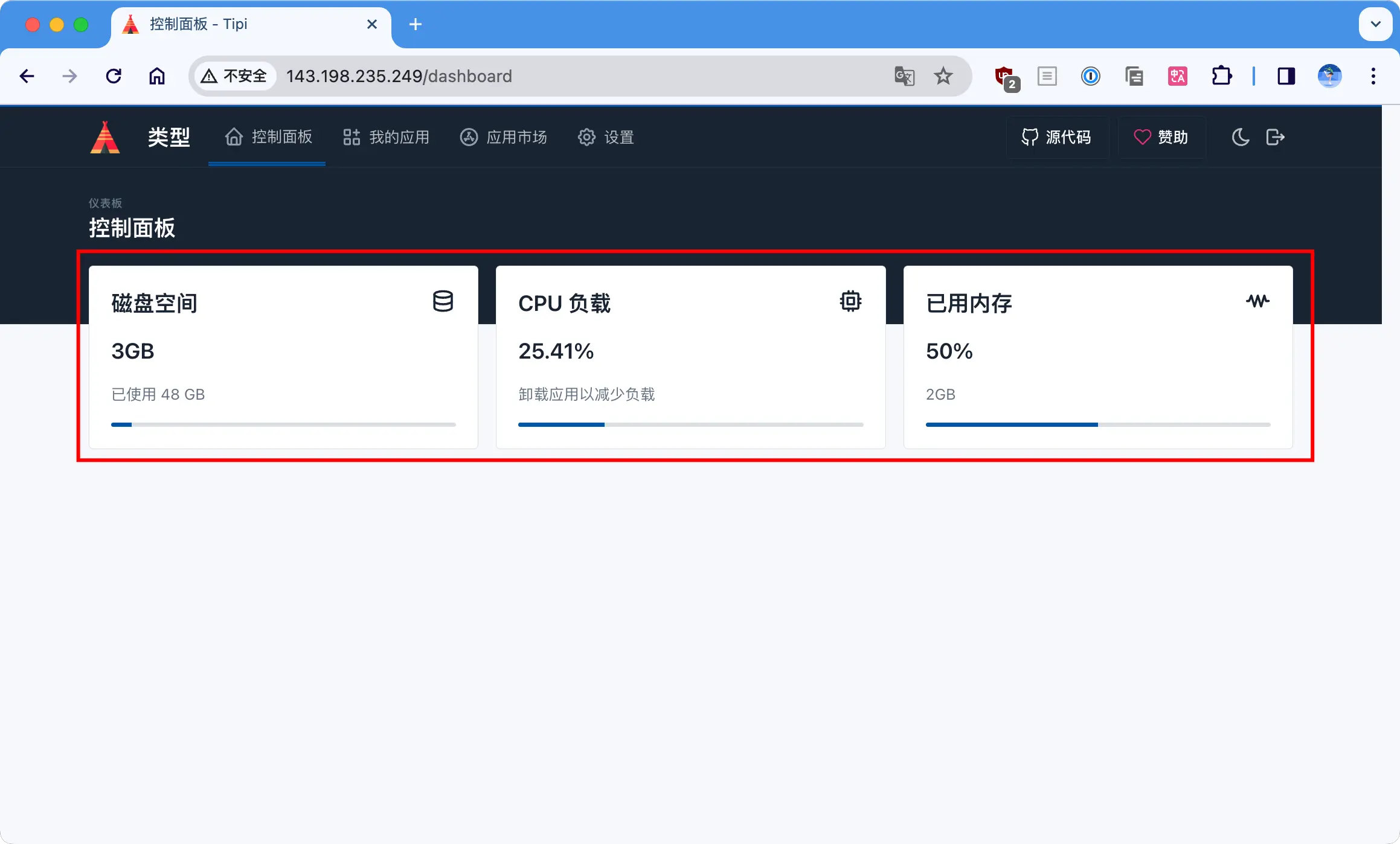
点击应用市场,会显示项目中的众多 docker 项目:
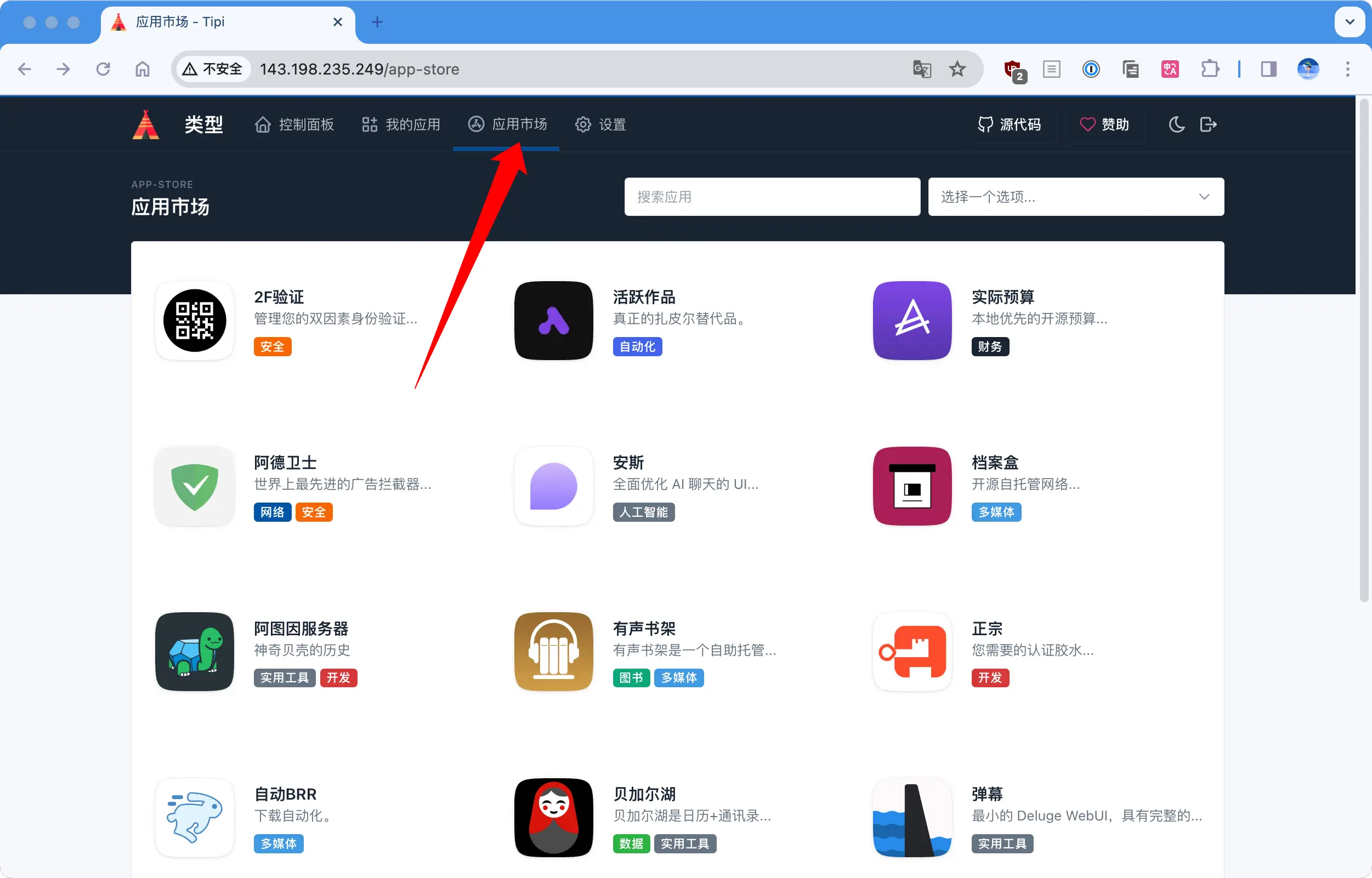
我以我最常用的 docker 项目 uptime kuma 为例展示安装过程:
搜索 uptime,会出现该项目,点击该项目:
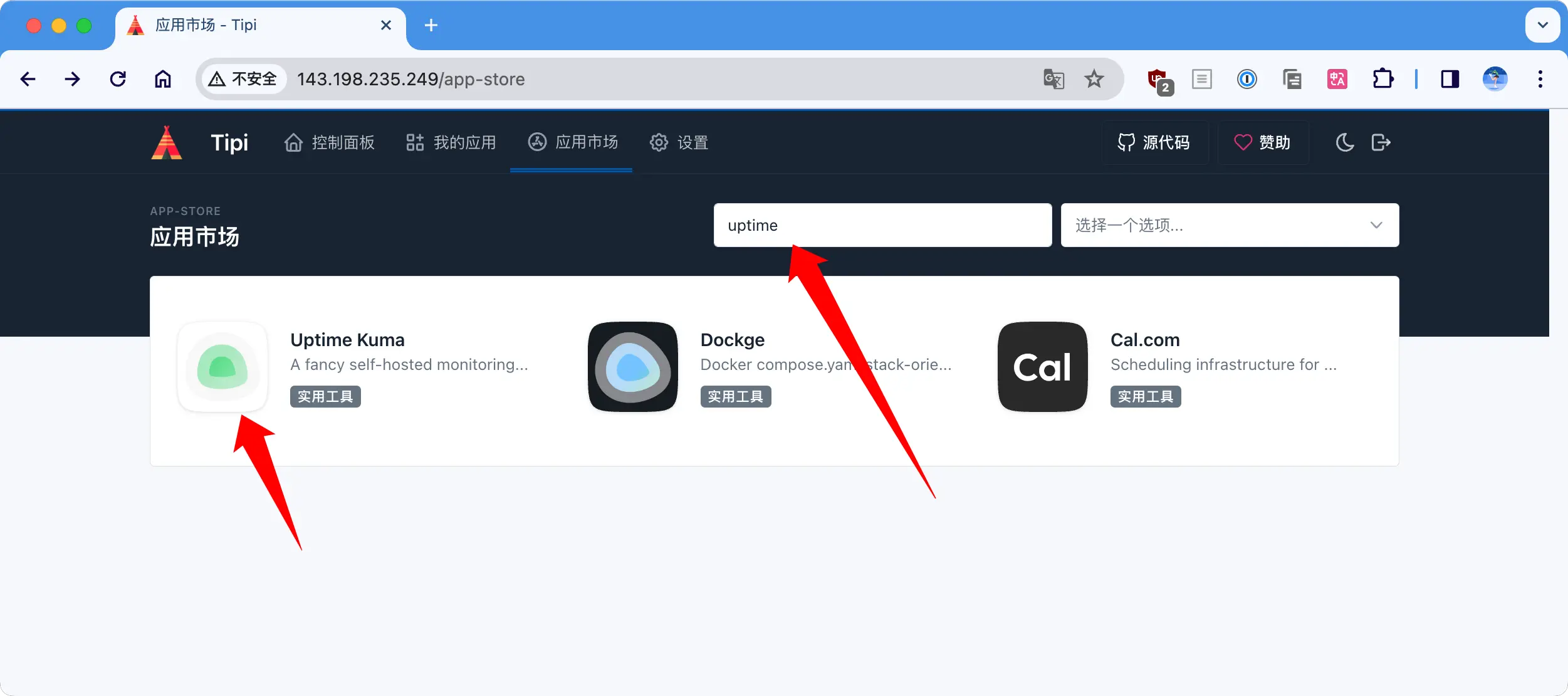
点击安装:
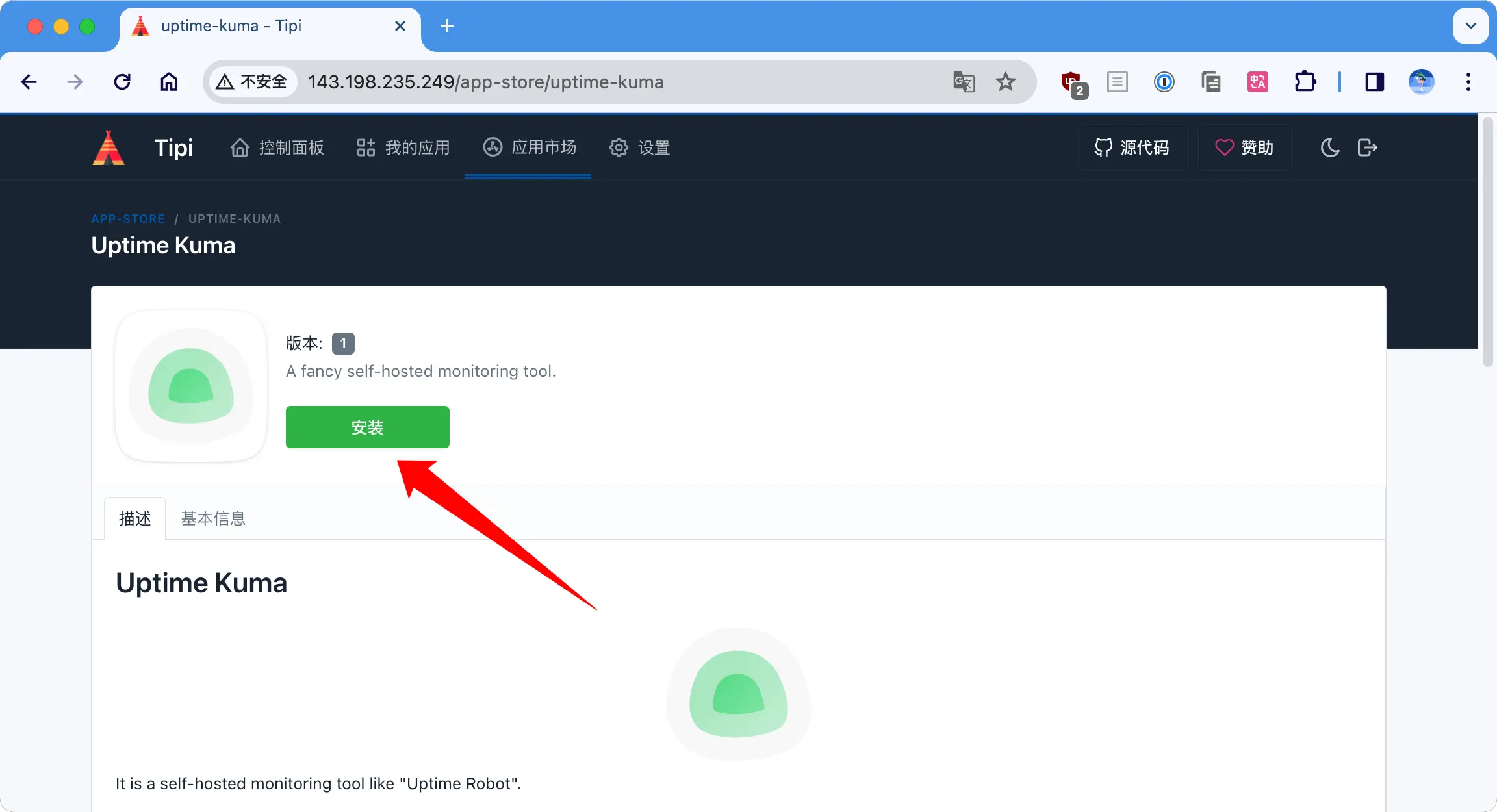
弹出的网页,更具需要是否选择在访客面板显示或公开应用程序,默认关闭。建议关闭。点击安装:
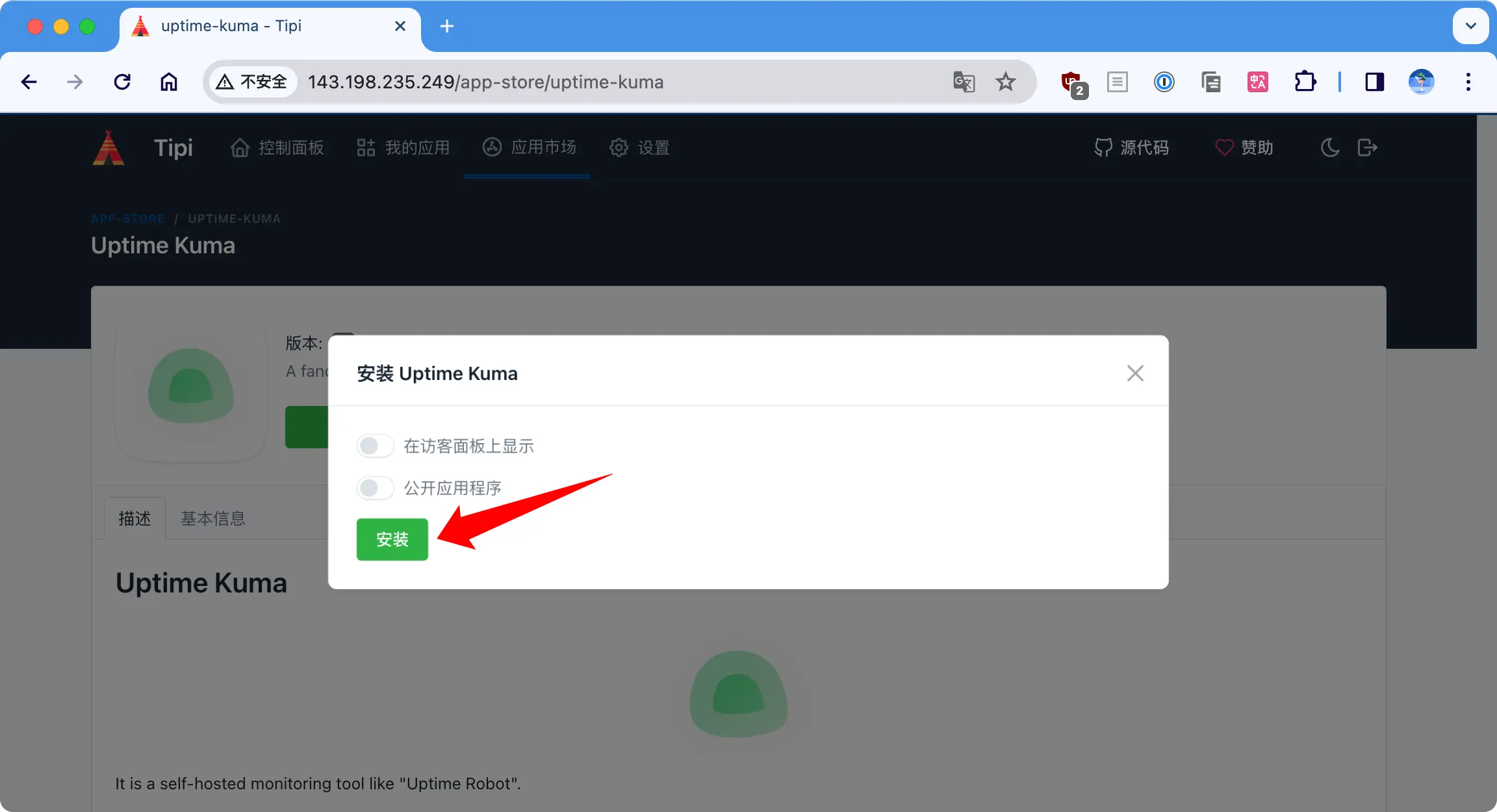
等待数秒后,安装成功,点击图中的打开:
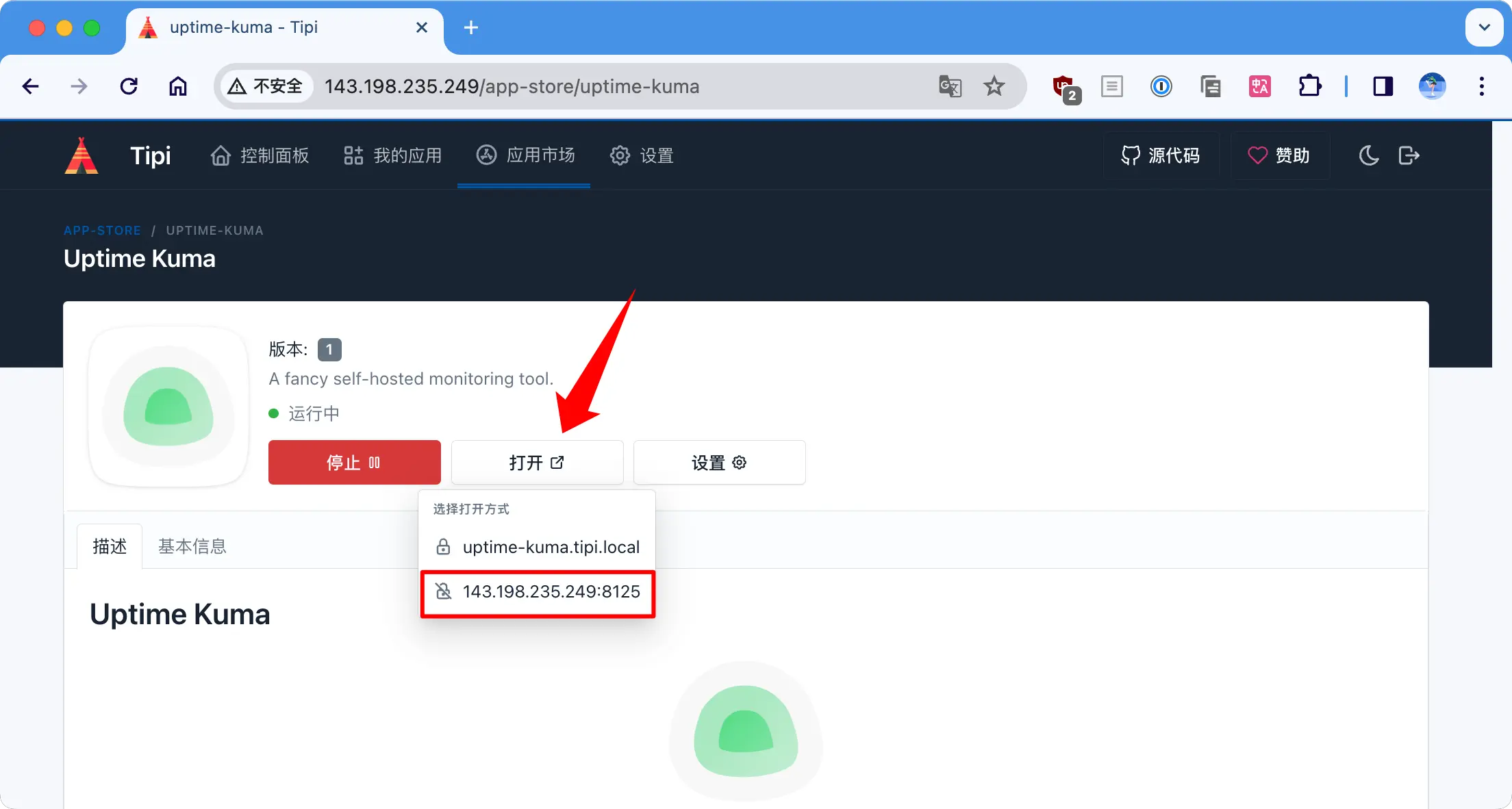
可以看到项目安装成功:
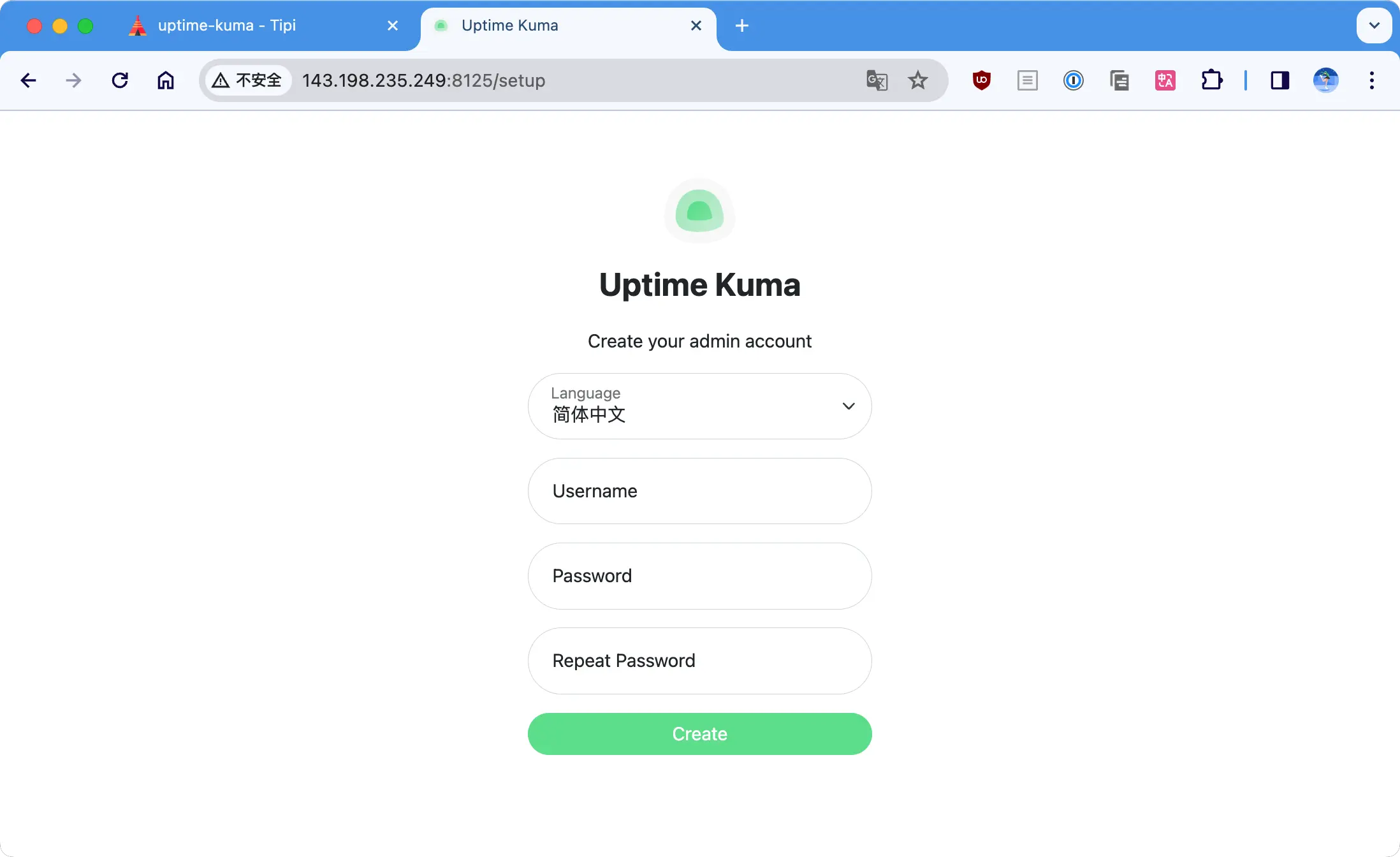
控制面板改为 Https 安全访问
细心的朋友可能会看到,访问控制面板,会在网址旁边出现不安全的提示:
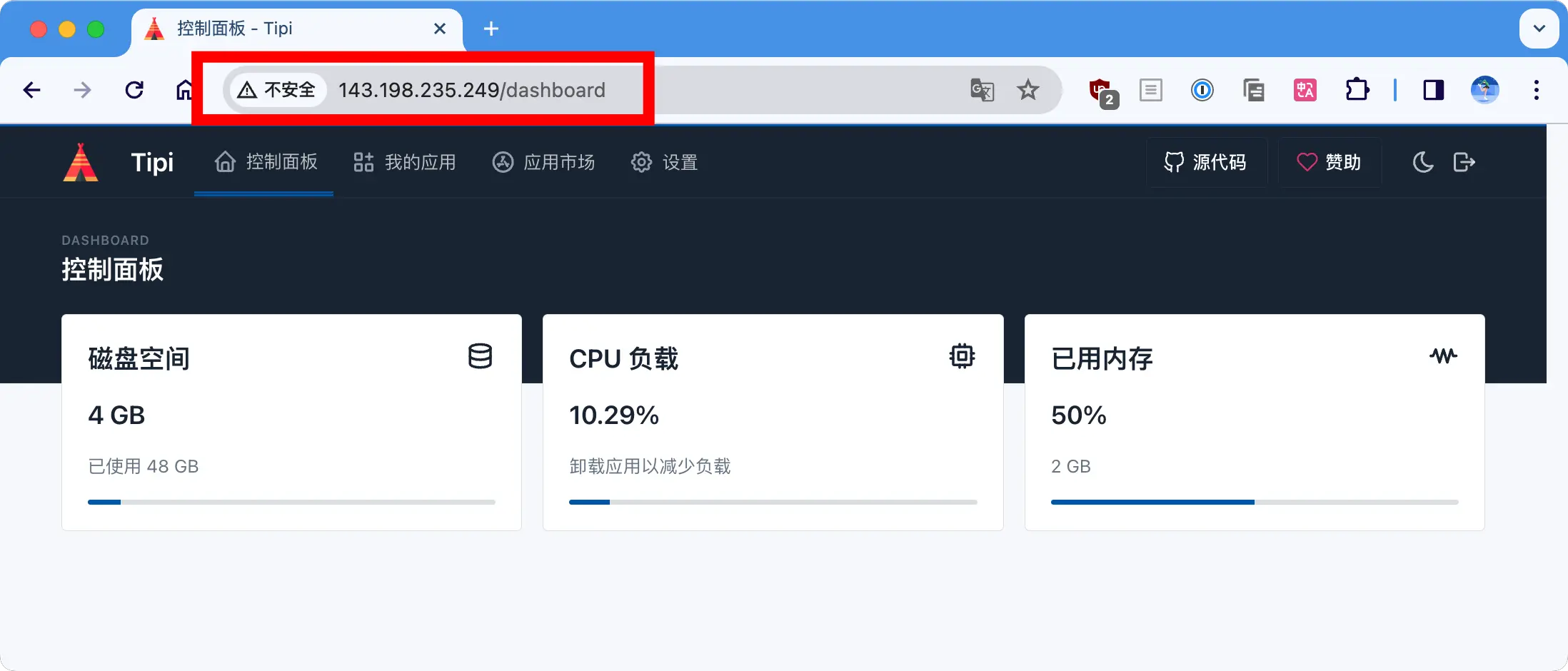
接下来,我们通过域名的方式访问控制面板,首先需要在域名的 DNS 管理中,将域名指向该 VPS 的IP。
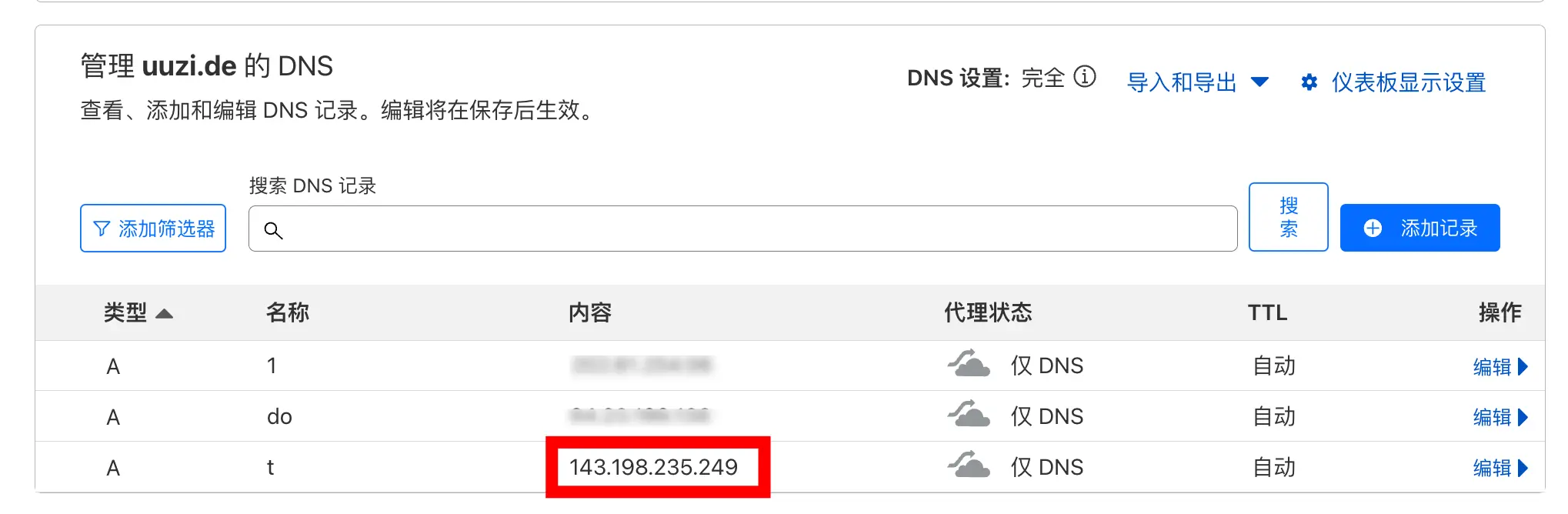
然后,点击控制面板的设置,将域名改为自定义的域名,随后点击底部的 Update settings。
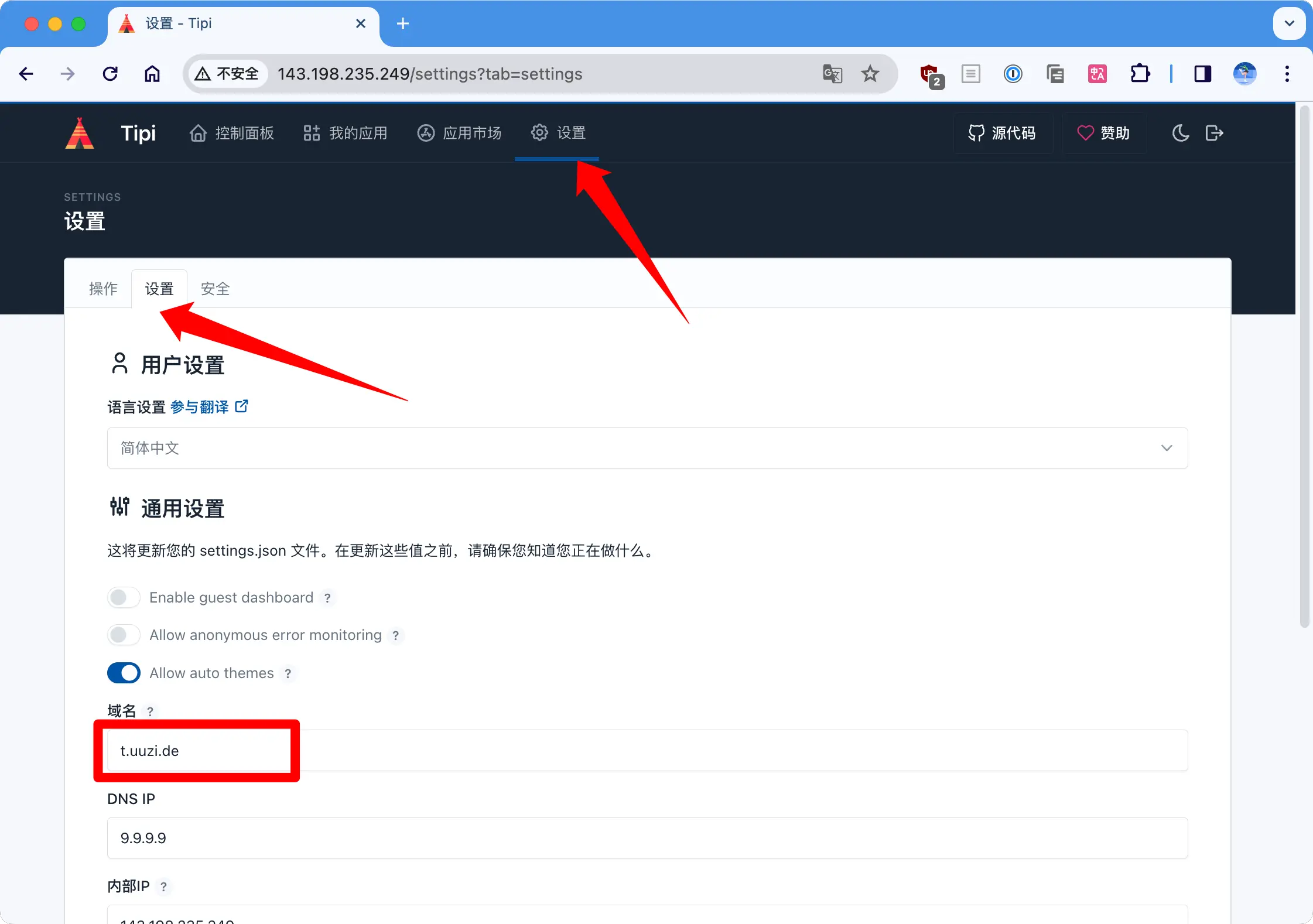
提示设置更新完成后,回到链接VPS服务器的窗口,打开项目路径,输入 sudo ./runtipi-cli restart 重启该项目。
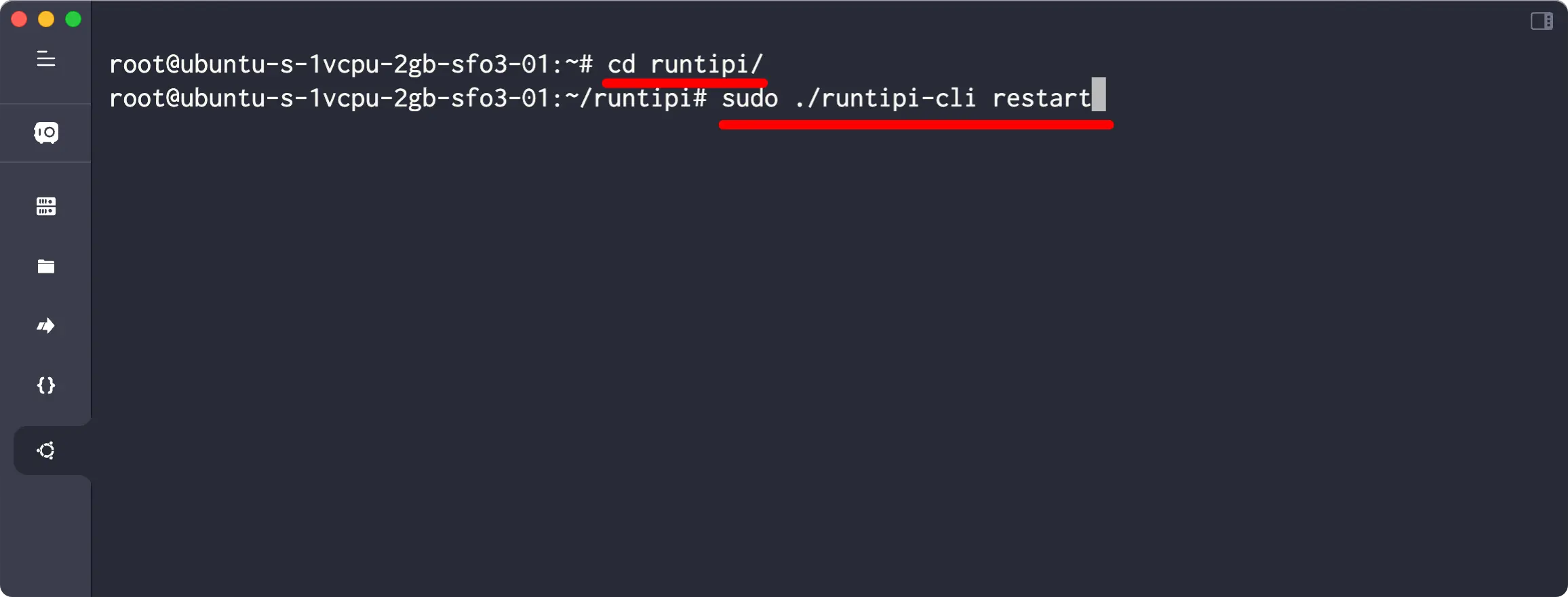
等待数秒后,我们再在网址中输入域名,即可看到,现在已经没有不安全的提示。
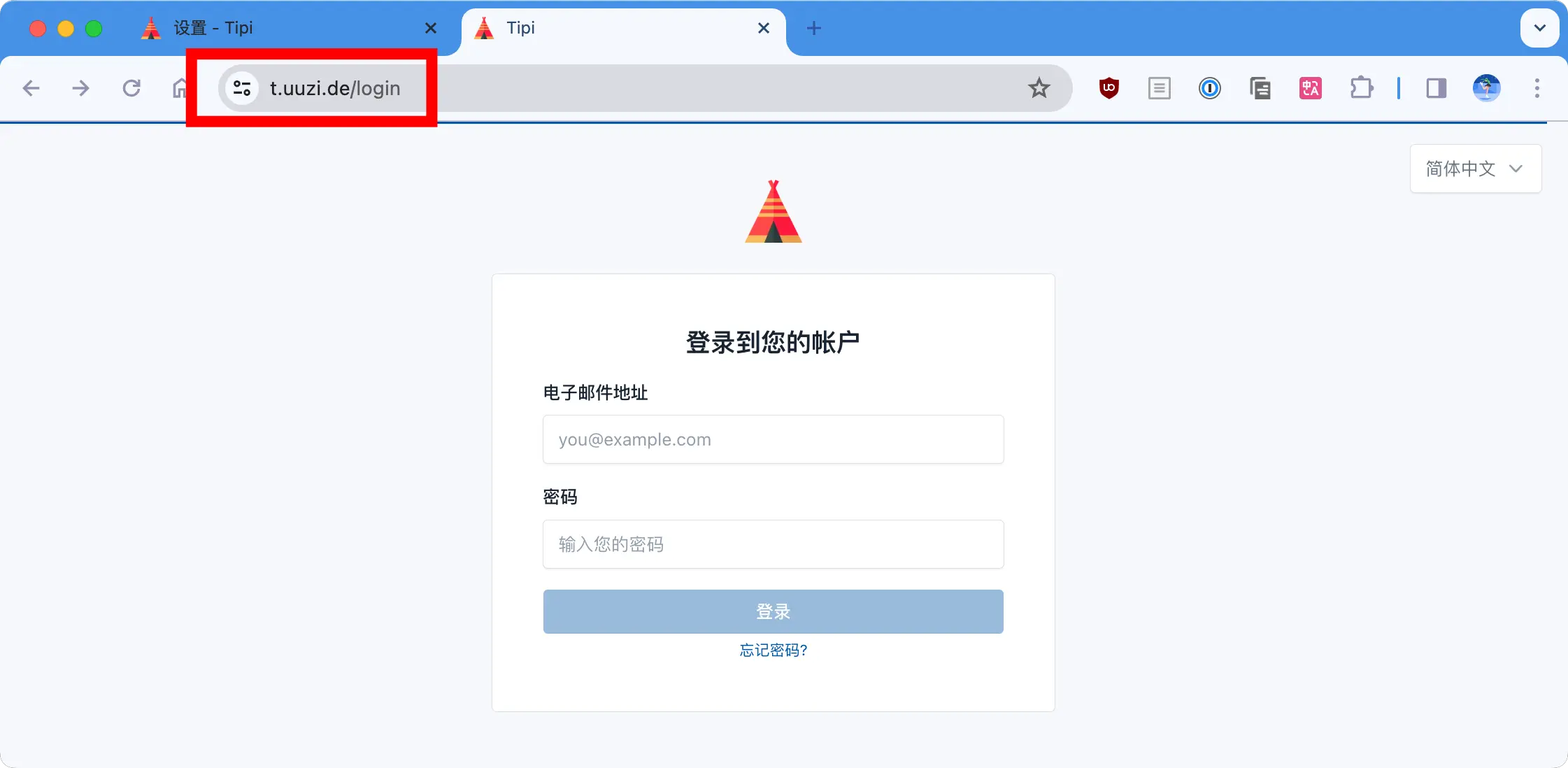
至此,就完成了项目的部署和 SSL 安全连接的设置。项目中有很多的热门项目,诸如我最常用的 Umami、Memos、Wordpress、等等众多应用。小伙伴们自行探索吧 😄 。
如果你想及时收到关于兔哥博客更多内容,欢迎大家订阅电报频道:兔哥播报 和公共社区:兔哥论坛 。

免责声明: 本文基于个人经验分享,内容可能因时间、地区或个人情况而异。操作前请结合实际情况判断,必要时查询最新官方信息。如有疑问或建议,欢迎留言交流。

